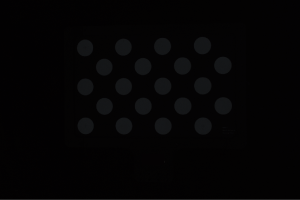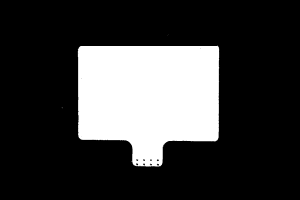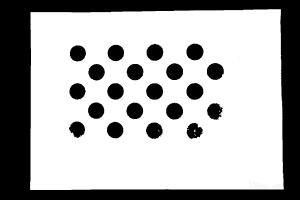桁架机器人的手眼标定
本操作指南介绍如何完成桁架机器人的手眼标定。
|
关于桁架机器人手眼标定相关的概念以及外参文件的使用,请参考 桁架机器人手眼标定说明 。 |
标定前准备
在进行手眼标定前,你先需要完成如下准备工作:
-
完成梅卡曼德视觉系统的搭建。
-
准备标定所需物料。
-
调整标定板点云成像。
完成视觉系统的搭建
请参照视觉系统硬件搭建章节完成梅卡曼德视觉系统的搭建。
手眼标定需要使用Mech-Eye Viewer、Mech-Vision和Mech-Viz软件。请确保上述软件已经安装并更新到最新版本。
标定预配置
-
打开Mech-Vision软件,在工具栏上单击相机标定(标准)按钮。标定预配置窗口将弹出。
-
在选择如何标定窗口,选择开始新的标定单选框,然后单击下一步按钮。
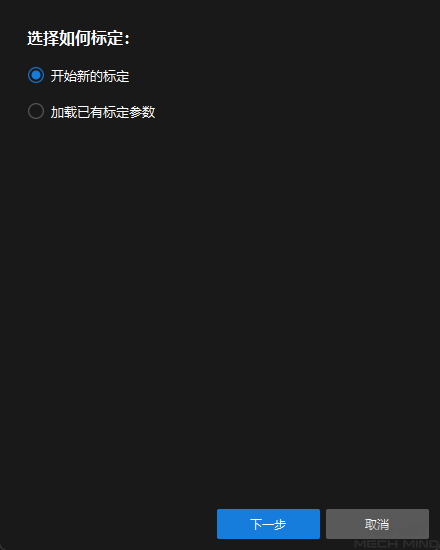
-
在选择标定任务窗口,从下拉列表框中选择其他机器人的手眼标定,根据需要指定机器人欧拉角类型参数,选择机器人坐标系类型,然后单击下一步按钮。
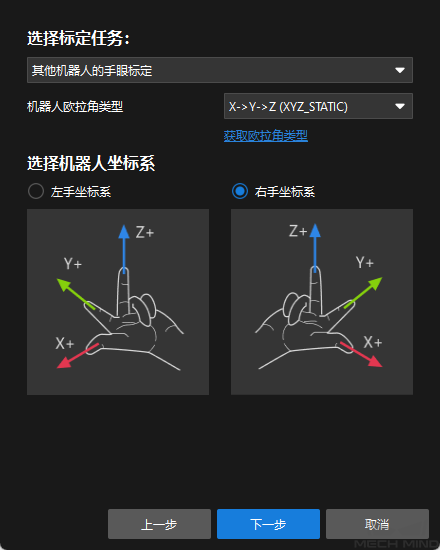
-
机器人坐标系类型请参照 左右手坐标系 确定。如果桁架机器人使用左手坐标系,在此处选择左手坐标系。
-
在与机器人通信时,通信模块在收发位姿时自动进行坐标系转换。在收到机器人侧发送的机器人位姿时,它自动将左手坐标系下的位姿转换为右手坐标系下的位姿;在发送软件输出的位姿给机器人侧前,它将右手坐标系下的位姿转换为左手坐标系下的位姿。
-
在标定流程需要手动输入机器人法兰位姿时,需要先对Y轴值取反。
-
-
在选择标定用的机器人类型窗口,选择桁架机器人(最高支持6个自由度,XYZABC)单选框,然后单击下一步按钮。
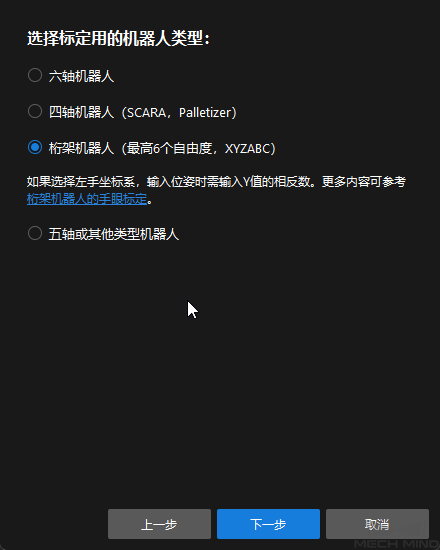
-
在选择影响相机的轴窗口,根据需要勾选相应的复选框(例如X轴、Y轴、Z轴和Rz),然后单击开始标定按钮。
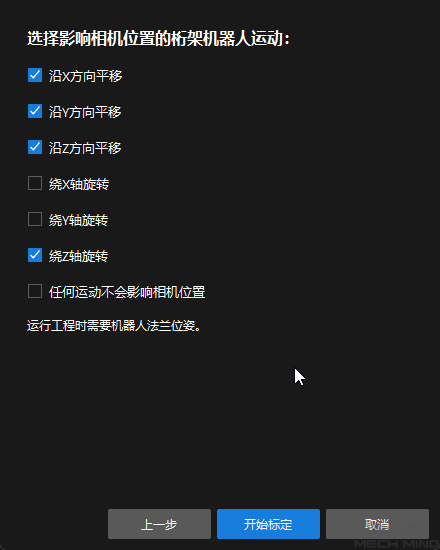
至此,标定预配置已完成,将进入正式标定流程。
标定流程
连接相机
-
在连接相机步骤,在相机列表中选中需要连接的相机,然后单击
 即可连接相机,或者直接双击需要连接的相机。
即可连接相机,或者直接双击需要连接的相机。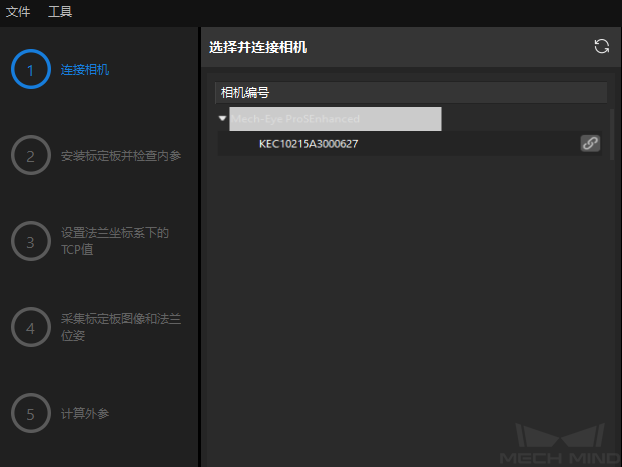
-
连接相机后,可以选择连续采集或者单次采集按钮。
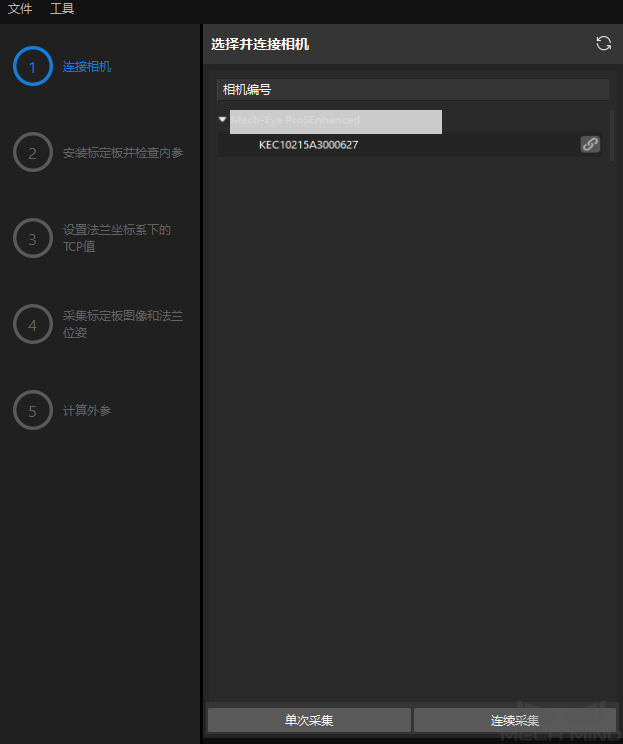
-
在图像视图中,确定相机能够正常采集图像,然后在底部栏单击下一步按钮。
安装标定板并检查内参
-
在安装标定板并检查内参步骤,在1 选择标定板区域,根据标定板的型号标签设置标准标定板型号参数。
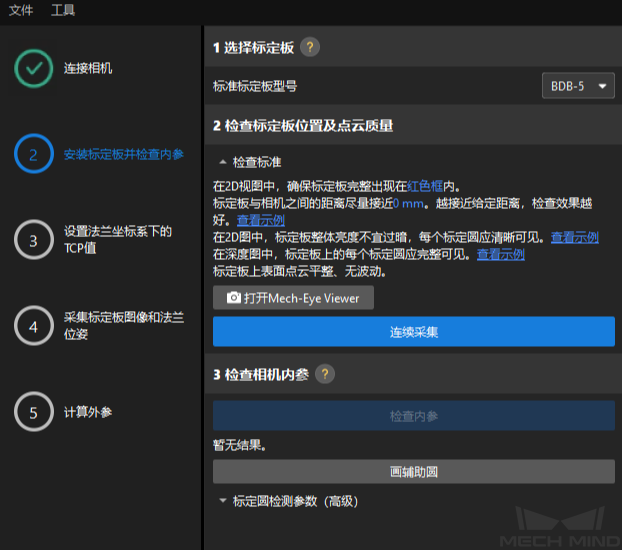
-
在2 检查标定板位置和点云质量区域,请仔细了解标定板位置和点云质量检查标准,然后单击连续采集按钮。连续采集按钮将会变为停止采集并检测位置按钮。
-
控制机器人携带标定板移动到合适的位置,并且确保标定板的2D图和深度图满足检查标准,然后单击停止采集并检测位置按钮。
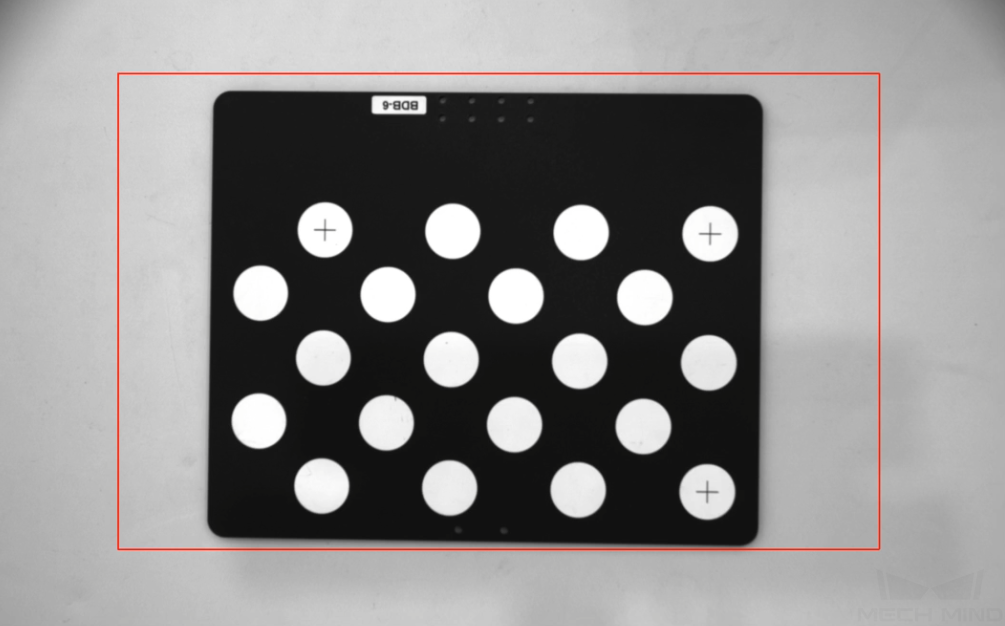
如果采集的图像不符合标准,单击打开Mech-Eye Viewer按钮打开Mech-Eye Viewer软件,调整相机的2D和3D曝光参数,并重新进行采集。注意先将参数组切换为“calib”后再调节参数。
-
在3 检查相机内参区域单击检查内参按钮。
-
确认相机内参检查结果。
-
如果相机内参检查成功,在弹出的窗口单击确定按钮,然后在底部栏单击下一步按钮。
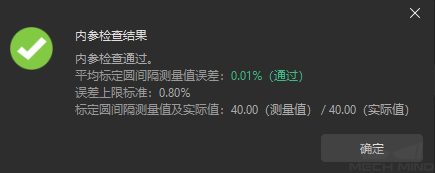
-
如果相机内参检查失败,通过画辅助圆或者手动编辑标定圆检测参数,然后单击重新检查内参按钮。
-
画辅助圆
-
若选择画辅助圆,单击开始画辅助圆按钮。
-
在右侧图像视图面板,右键单击标定板图像,取消勾选适应窗口复选框,然后按住Ctrl键并拖动滚轴将图片调整到合适的大小。
-
将鼠标指针移动到标定圆十字中线点,按下鼠标左键然后使辅助圆完全包括标定圆然后松开。
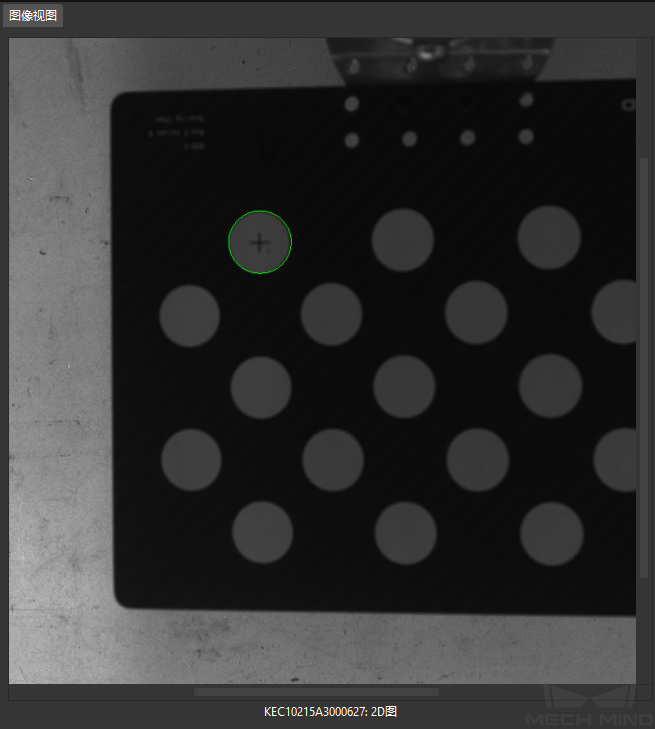
-
单击重新检查内参按钮,并确认相机内参检查是否通过。
手动调整检测参数
若选择手动调整检测参数,单击标定圆检测参数(高级),更改检测参数值后单击重新检查内参按钮,并确认相机内参检查是否通过。
倘若仍检测不到标定圆,需根据现场作业条件调节相机相关参数,相机参数调节参考 参数调节 。
设置法兰坐标系下的TCP值
|
在本步骤操作前,请使用卷尺测量尖点到夹具法兰中心在X、Y、Z方向上的偏差,单位为mm。 |
在设置法兰坐标系下的TCP值步骤,在X、Y和Z文本框中输入测量得到的X、Y、Z方向上的偏置值,单击确认TCP值按钮,然后在底部栏单击下一步按钮。
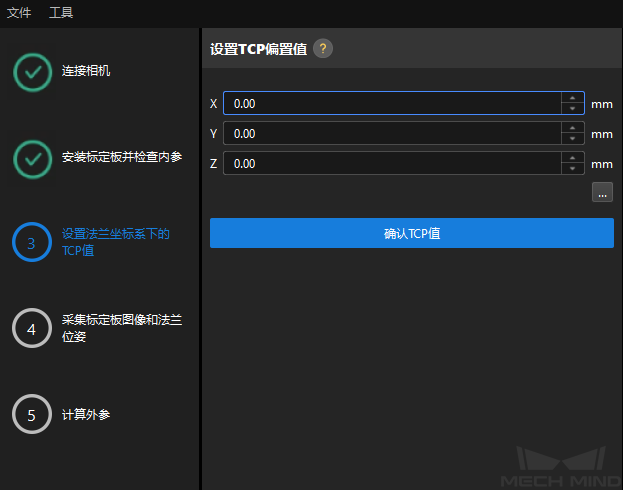
|
如果桁架机器人为左手坐标系,需要先对Y轴的偏置值取反再输入。 |
采集标定板图像和法兰位姿
-
控制桁架机器人移动,使夹具上的末端尖点触碰标定圆点1的十字中心,并读取示教器上的机器人法兰位姿。
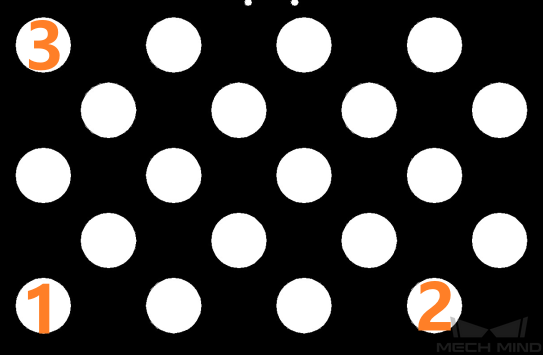
-
在采集标定板图像和法兰位姿步骤,单击点1的
 按钮,在弹出的输入机器人法兰位姿对话框,输入机器人的法兰位姿,然后单击确定按钮。
按钮,在弹出的输入机器人法兰位姿对话框,输入机器人的法兰位姿,然后单击确定按钮。如果桁架机器人为左手坐标系,输入机器人法兰位姿时需要先对Y轴值取反。
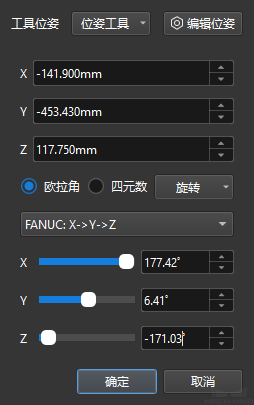
-
重复以上步骤,使尖点触碰点2和点3的十字中心并输入机器人法兰位姿。
-
单击当前标定板的
 按钮采集标定板的图像。
按钮采集标定板的图像。 -
单击更新数据按钮,然后在底部栏单击下一步按钮。
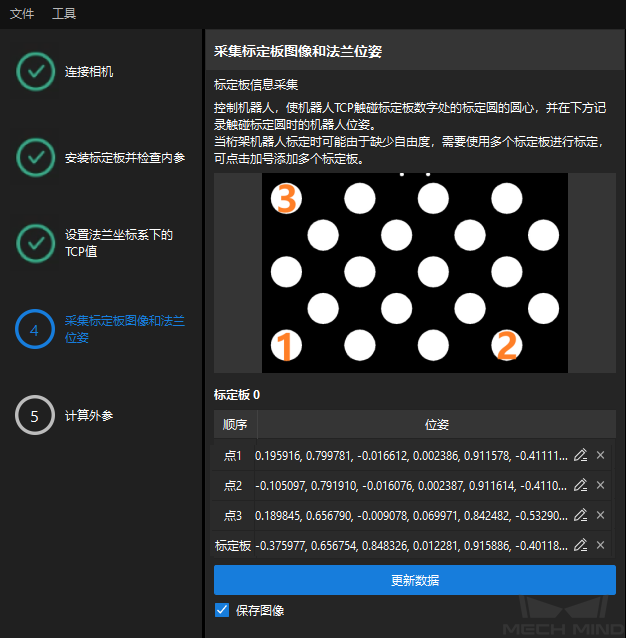
-
标定程序要求触碰至少三个不共线的点才能计算外参。
-
如果桁架机器人缺少某个方向的自由度(例如缺少Y方向的自由度),你可以添加多块标定板的位姿。首先,调整标定板的方向,使尖点可以触碰标定板上的两个点,同时输入机器人法兰位姿并采集标定板图像;然后在Z方向上抬高(或降低)标定板,再次沿X方向触碰标定板上的点,同时输入机器人法兰位姿并采集标定板图像。请确保标定板的新位置与上一个位置有明显的差异。
-
计算外参
-
在计算外参步骤,单击计算外参按钮。
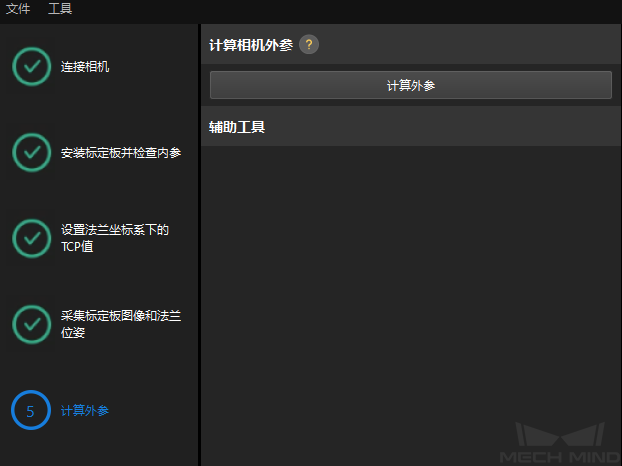
-
在弹出的标定成功对话框中单击确定按钮。
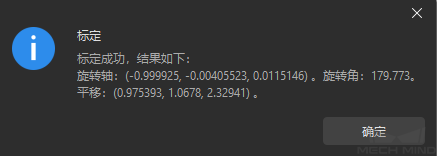
如需提升标定精度,请参考 标定结果分析 小节。 -
在底部栏单击保存按钮,在弹出的保存标定文件对话框,单击确定按钮。相机标定结果将自动保存到工程的“calibration”目录下。
至此,标定流程完成。
切换外参文件
如果之前Mech-Vision工程已经使用相机的外参文件,在完成手眼标定后,需要将Mech-Vision工程使用的外参文件切换为新的外参文件。
-
选择从相机获取图像步骤。
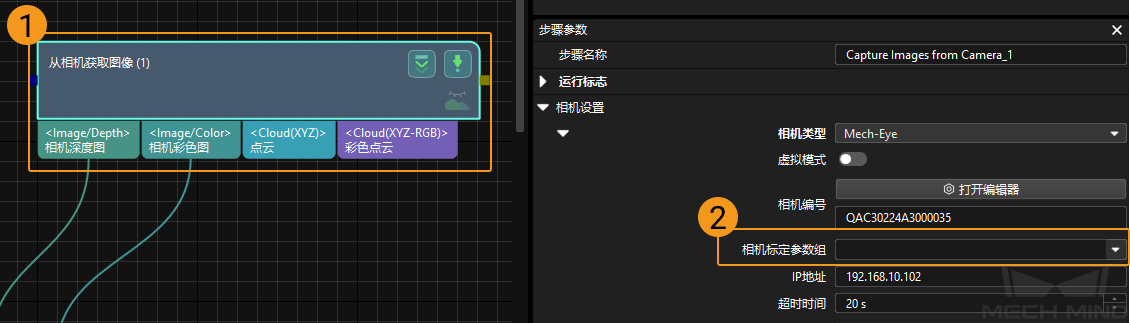
-
在步骤参数面板中,单击相机标定参数组的
 ,选择新标定的外参文件。
,选择新标定的外参文件。